Hoe de spelmodus op OnePlus 6T aan te passen
OnePlus 6T heeft krachtige octa-core processor met 6/8 GB RAM die perfect is voor de gameliefhebber.Er zijn verschillende instellingen beschikbaar voor de spelmodus in je OnePlus 6T Oxygen OS. U vindt de OnePlus 6T-gamemodus onder de instellingen voor hulpprogramma's. Schakel de gamemodus automatisch in voor apps die door jou zijn ingeschakeld. Laten we het proces bekijken om de gamingmodus op OnePlus 6T aan te passen.
Jij kan blokkeer app-meldingen, beperk het netwerkgebruik van apps, toon meldingen van spraak- of video-oproepenontvang en beantwoord oproepen via luidsprekers wanneer u de gamemodus inschakelt in OnePlus 6T Pie 9.0. Volg het onderstaande stapsgewijze proces om de spelmodus aan te passen op OnePlus 6T Oxygen OS.
Lees verder:
Snel starten inschakelen in OnePlus 6T
Hoe u het animatie-effect van een vingerafdruk in OnePlus 6T kunt wijzigen
Hoe u een licht of donker thema op OnePlus 6T kunt wijzigen
Nachtscène-detectie inschakelen op OnePlus 6T
Hoe de spelmodus op OnePlus 6T Pie aan te passen
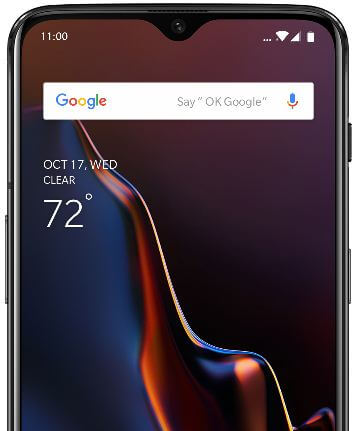
De spelmodus wordt automatisch ingeschakeld wanneer deze apps worden geopend en uitgeschakeld wanneer ze worden gesloten. Voeg uw favoriete apps toe voor gaming-modus in OnePlus 6T Pie.
Stap 1: Veeg het meldingenpaneel omlaag en tik op Instellingen tandwielpictogram
Stap 2: Kraan Gereedschap
In de instellingen van OnePlus 6T-hulpprogramma's kunt u de spelmodus, parallelle apps, app-locker, zakmodus, OnePlus-schakelaar en meer zien.
Stap 3: Kraan Gaming-modus
U kunt hieronder de instellingen voor de OnePlus 6T-gamingmodus zien.
Beantwoord oproepen via luidspreker
Het zal inkomende oproepen automatisch naar de luidspreker leiden wanneer de spelmodus is ingeschakeld. Schakel deze optie standaard uit.
Meldingen weergeven
Wanneer je een game speelt in je OnePlus 6T en eventuele berichtmeldingen ontvangt, stoort dit je. Als je het spel niet wilt onderbreken, blokkeer je app-meldingen op je telefoon.
Meldingen voor 3rd partijoproepen
De spraak- of video-oproepen van sociale apps worden als melding weergegeven. Schakel deze optie in om meldingen te ontvangen wanneer de gamingmodus is ingeschakeld in OnePlus 6T.
Schakel automatische helderheid uit
Schakel de helderheid van het vergrendelscherm uit wanneer u het op uw apparaat inschakelt.
Netwerkboost
Beperk het netwerkgebruik van andere apps wanneer de gamingmodus is ingeschakeld. Schakel de schakelaar voor netwerkversterking in om het datagebruik van apps in OnePlus 6T te beperken.
Apps toevoegen aan de gamingmodus in OnePlus 6T
U kunt apps toevoegen die u automatisch de gamingmodus wilt laten inschakelen in OnePlus 6T Oxygen OS.
Instellingen> Hulpprogramma's> Spelmodus> Apps voor spelmodi toevoegen aan het einde van de pagina> Apps selecteren
Geniet nu van de gamingmodus in OnePlus 6T en OnePlus 6 Oreo apparaten.
Heb je nog steeds vragen over het aanpassen van de spelmodus op OnePlus 6T Pie? Als u problemen ondervindt, laat het ons dan weten in het opmerkingenveld. Vergeet niet om met anderen te delen als u dit nuttig vond.









